|
第一步:规划平台登陆 浏览器设置 详细操作方法点此查看
第二步:身份锁驱动进行安装 详细操作方法点此查看
第三步:企业注册 详细操作方法点此查看
第四步:基础信息填写 详细操作方法点此查看
第五步:生成规划资质申请表
1、点击“资质管理—资质申请”右侧显示出资质申请内容,点击“添加”按钮资质文件生成,如图5-4-1
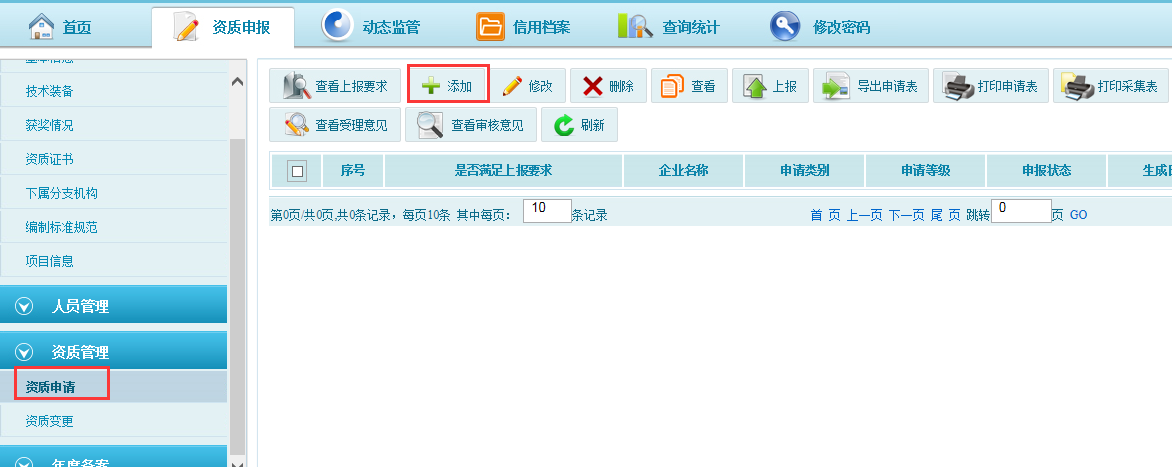
2、 点击添加按钮进入资质申报页面,首先选择此次申请的类别与申请等级,如图5-4-2
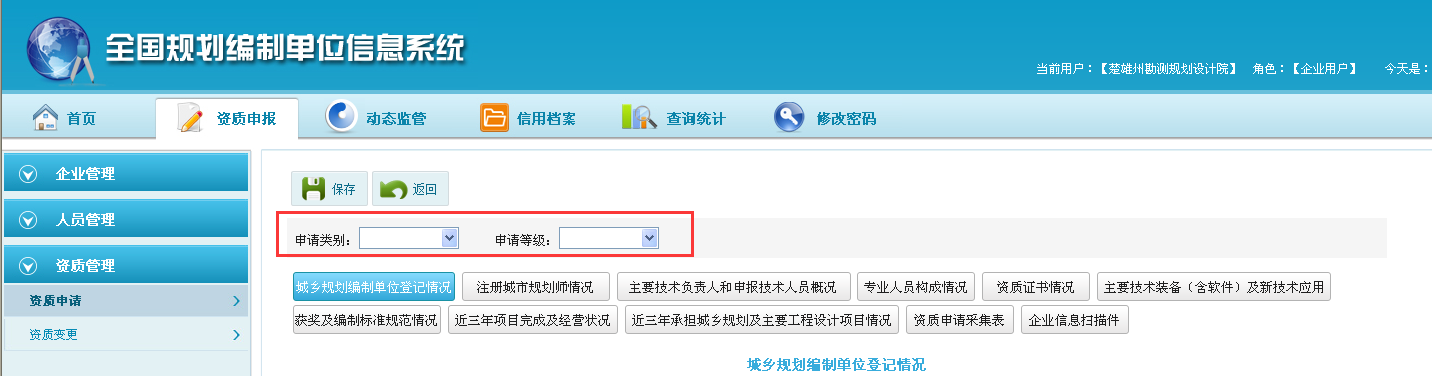
3、 点击“城乡规划编制单位登记情况”界面,填写企业基本信息,原登记情况为企业最后一次换证时的信息,现实际情况为企业基本信息模块填写的内容,如图5-4-3:
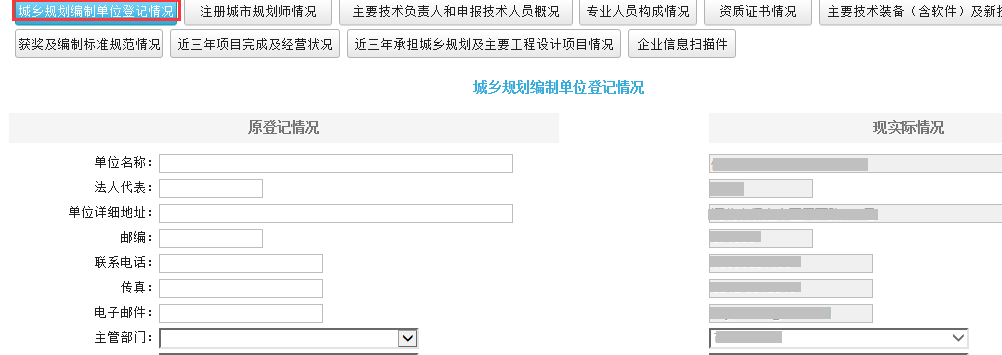
4、 点击“注册城市规划师情况”分栏,显示出人员管理中所添中的所有人员信息,在欲选择上报的人员姓名前的方框中打勾,如图5-4-4:
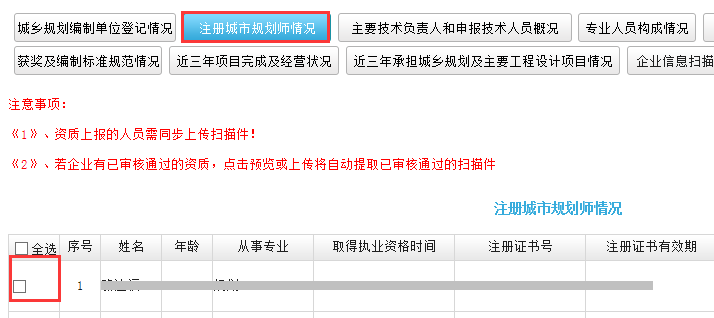
5、 补充人员信息扫描件,流程参看:申报人员扫描件补充流程
6、 点击“专业人员构成情况”分栏,显示出人员构成的数量明细情况,如图5-4-6:
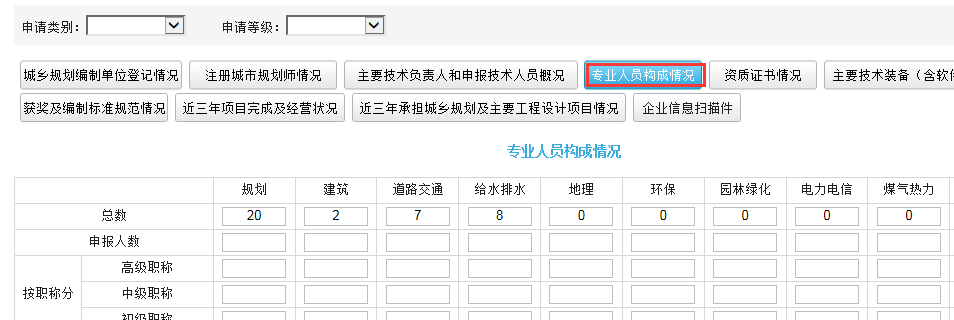
7、 点击“资质证书情况”分栏,显示出企业管理—资质证书模块所添加的所有证书信息,在欲选择的证书前打勾,如图5-4-7:
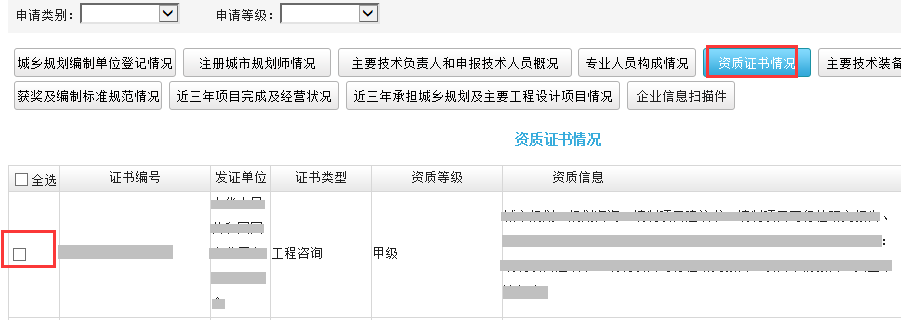
8、 点击“主要技术装备(含软件)及新技术应用”分栏,显示出企业管理—技术装备模块所添加的所有装备信息,在欲选择的证书前打勾,如图5-4-8:
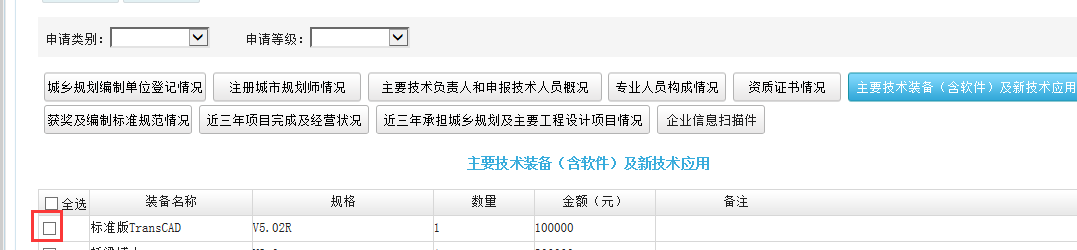
9、 点击“获奖及编制标准规范情况”分栏,显示出企业管理—获奖情况模块所添加的所有获奖信息,在欲选择的证书前打勾,如图5-4-9:

10、点击“近三年项目完成及经营状况”分栏,填写相关信息,如图5-4-10:
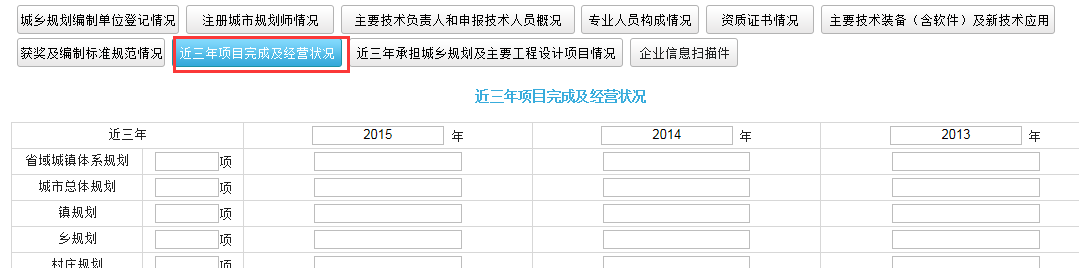
11、点击“近三年承担城乡规划及主要工程设计项目情况”分栏,显示出企业管理—项目信息模块所添加的所有项目信息,在欲选择的证书前打勾,如图5-4-11:

13、完善所有信息后,点击“保存”按钮,弹出“保存成功”提示信息,返回到“资质申请”页面,如图5-4-12
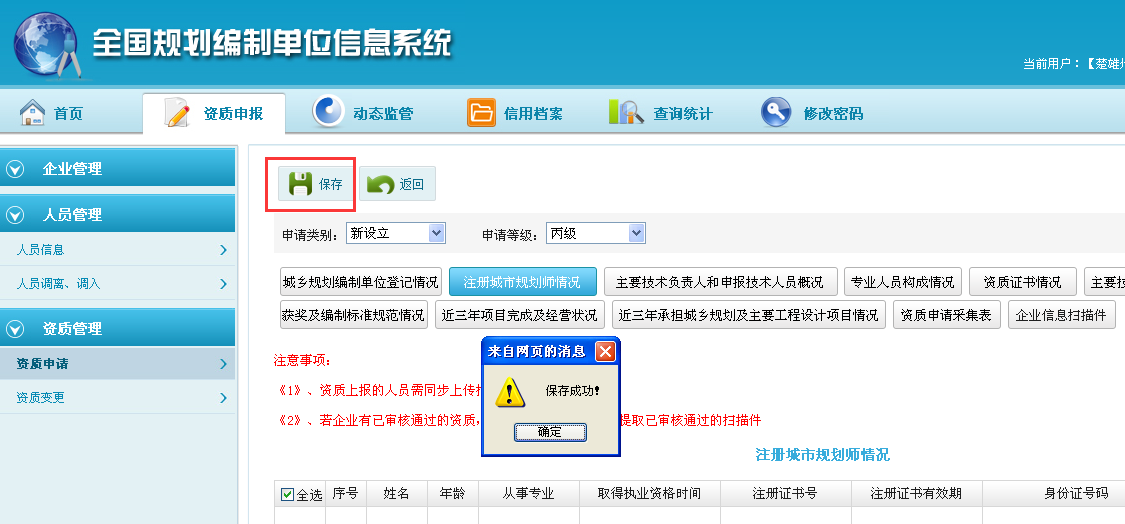
14、回到界面时,即可显示添加的文件,如图5-4-13:

15、选择此文件,点击上报按钮,进行上报,如图5-4-14:
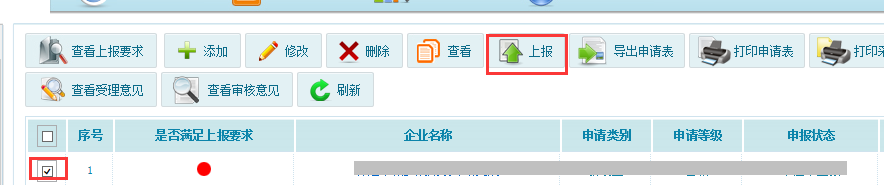
16、上报资质申请时系统会根据指标要求进行匹配,选择数据后,点击“上报”,若人员配备数量满足要求,自动进行入下一步,若人员配备数量不满足资质要求,则系统弹出提示,如下图5-4-15:
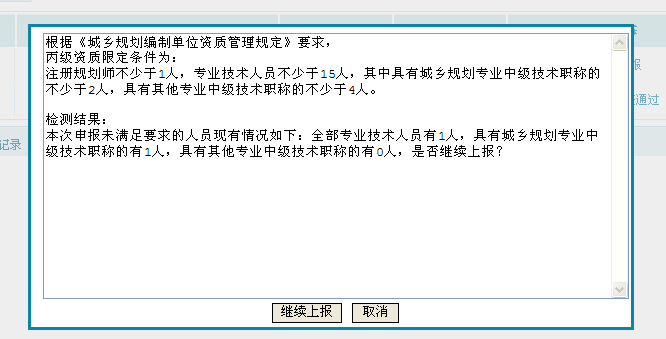
注:如果申请规划甲级资质,人员不满足要求,是无法接续上报的。需修改后重新上报。
17、点击继续上报后,页面会弹出选择发送目标,选择之后发送。如图5-4-16:
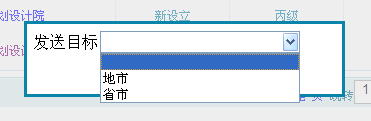
18、发送之后会提示“上报成功”,申报状态会更新为:单位已上报。如图5-4-17:
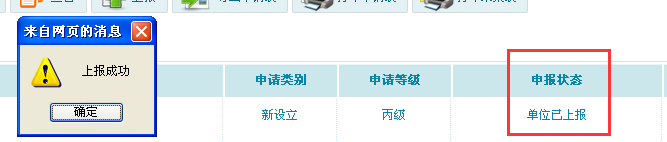
第六步:打印规划资质申请表。
1、 选择上报后的资质文件,点击“打印申请表”,如图5-4-18:

2、 弹出打印页面,点击“打印”按钮即可,如图5-4-19

第七步:导出规划资质申请表
1、 选择上报后的资质文件,点击“导出申请表”,如图5-4-20:
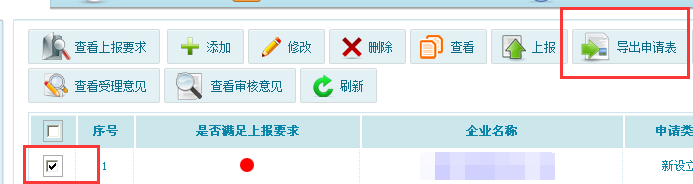
2、系统弹出导出页面,点击“保存”按钮选择存储路径完成导出,如图5-4-21:
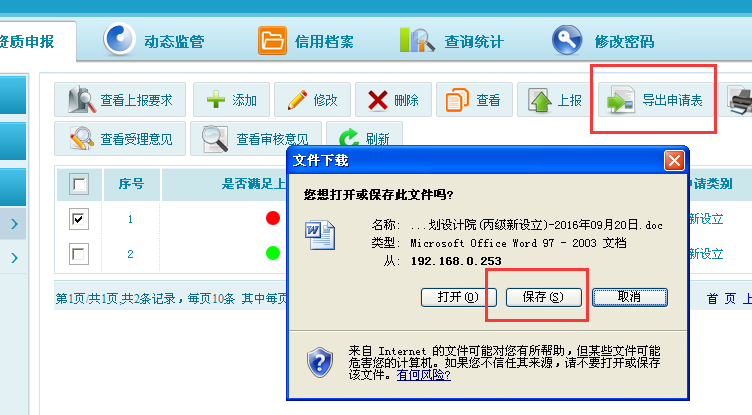
|